Uma mudança pequena, mas importante, na queda do Windows 10Atualização dos criadores foi feita no misturador de volume. O mixer de volume faz parte do Windows desde o Vista, possivelmente mesmo antes disso. É um recurso muito útil e subestimado criminalmente no Windows que permite que os usuários gerenciem o volume por aplicativo. Infelizmente, quando o Windows 10 foi lançado, o misturador de volume só podia controlar o volume dos aplicativos de desktop. Os aplicativos UWP não foram registrados e foi isso que foi corrigido nesta recente atualização de recurso. Como agora você pode controlar o volume dos aplicativos UWP, agora você pode conceder o controle exclusivo de alto-falante da Netflix.
Quando dizemos Netflix, estamos falando sobre a UWPAplicativo Netflix que você pode baixar na Windows Store. Se você preferir assistir ao Netflix no Edge ou em qualquer outro navegador, isso também funcionará, mas apenas se você não reproduzir absolutamente nada no navegador. O nível do volume é definido por aplicativo e para navegadores, significa que você não pode filtrá-lo em uma única guia (o que é uma pena).
Controle de alto-falante exclusivo da Netflix
Abra o aplicativo Netflix e reproduza algo. Clique com o botão direito do mouse no ícone de volume na bandeja do sistema e selecione Volume Mixer.

No misturador de volume, você verá todos os aplicativos quesom de saída e isso incluirá o Netflix. Além dos aplicativos, você também verá um controle deslizante para os alto-falantes. Arraste o controle deslizante até o fim, até ficar sem som. Quando os alto-falantes estão silenciados, a alça azul fica azul claro. Cada aplicativo que pode produzir volume possui seu próprio controle deslizante e botão azul, todos silenciosos com os alto-falantes.
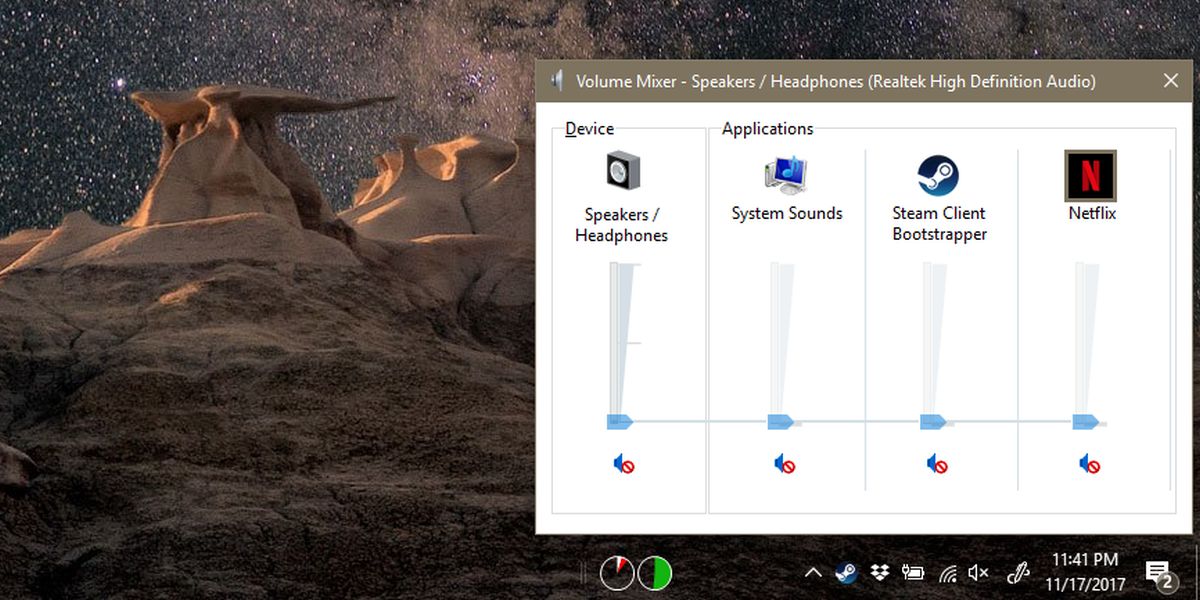
Em seguida, clique na alça azul no aplicativo Netflixcontrole deslizante para que fique com um tom mais escuro de azul, o que significa que agora está ativo. Deixe os controles deslizantes de outros aplicativos intocados. Os alto-falantes não são mais silenciados e o aplicativo Netflix também não.

Use o controle deslizante do alto-falante para aumentar avolume. O controle deslizante do Netflix permanecerá onde está. Depois de aumentar o volume dos alto-falantes, arraste o controle deslizante do aplicativo Netflix para aumentar o volume do aplicativo.
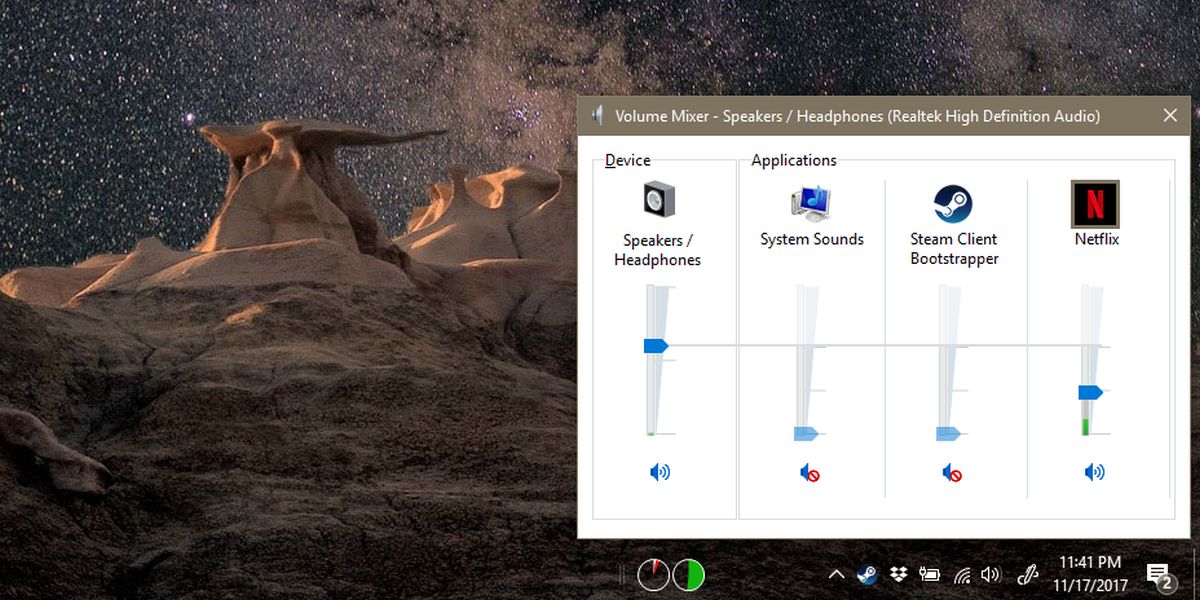
O Windows 10 lembrará sua configuração, para a próximaQuando você abrir o Netflix e assistir a algo, ele lembrará o nível de volume definido para este aplicativo. Esteja avisado de que se você aumentar o nível de volume de outros aplicativos, o Windows 10 também se lembrará disso. Infelizmente, não há como salvar um perfil de som no Windows, para que você possa ajustar isso ocasionalmente. Ainda assim, é uma boa maneira de impedir que guias ruidosas do navegador e alertas sonoros interrompam uma boa farra do Netflix.













Comentários